随着科技的不断发展,手机已经成为人们生活中不可或缺的工具,而华为手机作为一款优秀的智能手机,其功能之多,让人目不暇接。其中手机上的小圆点设置更是备受关注。许多用户在使用华为手机时,都会遇到小圆点的设置问题,不清楚该如何设置和调整。华为手机上的小圆点到底在哪里设置呢?如何进行设置调整呢?下面就让我们来一起探讨一下。
华为手机小圆点在哪里设置
操作方法:
1.打开华为手机,点击屏幕的【设置】按键;

2.进入设置菜单,点击【系统】选项;
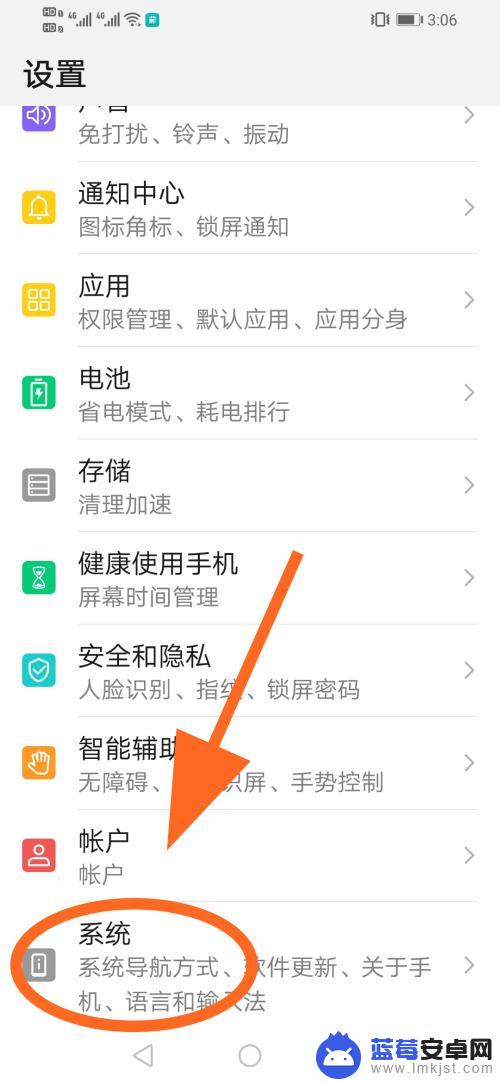
3.进入手机系统菜单,点击【系统导航方式】;
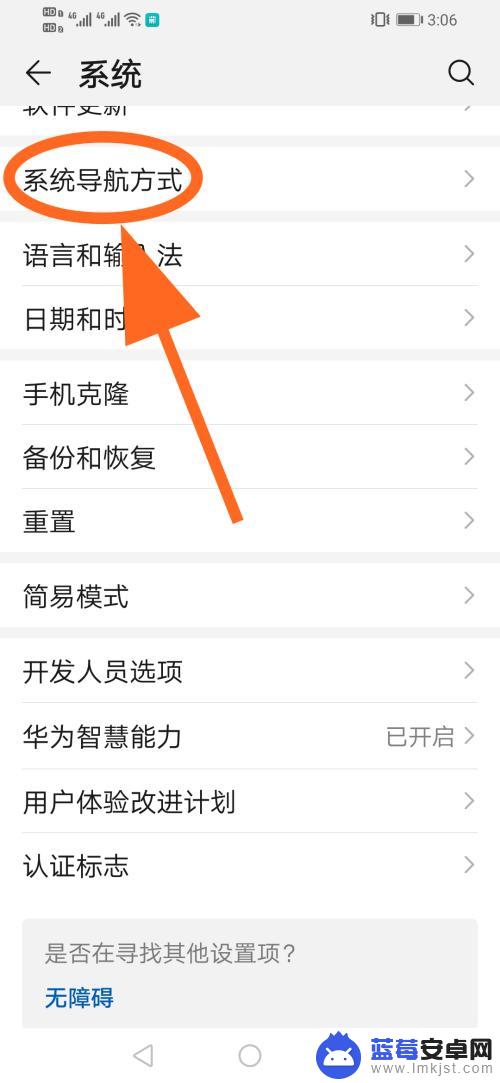
4.进入系统导航方式,滑到底部,点击【悬浮导航】;
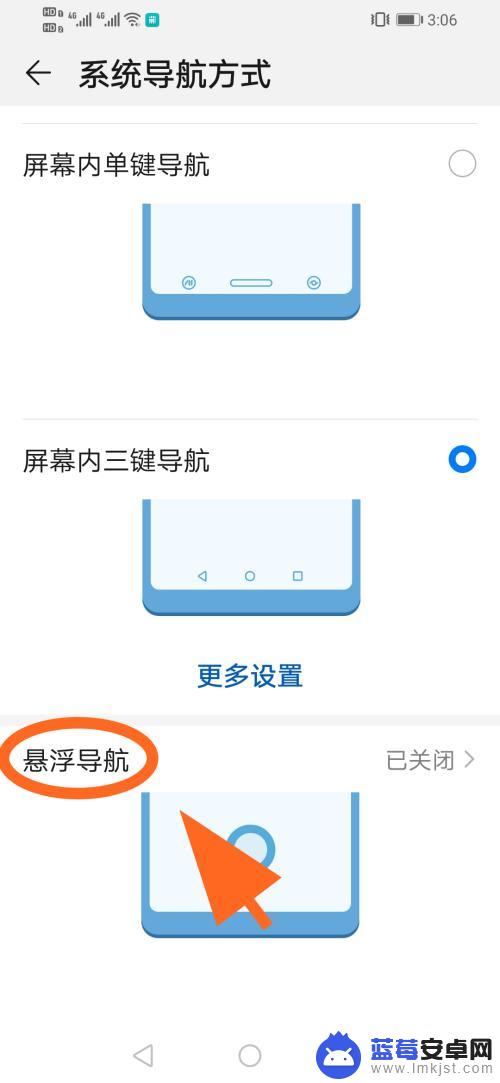
5.进入【悬浮导航】页面,找到【悬浮导航】功能;
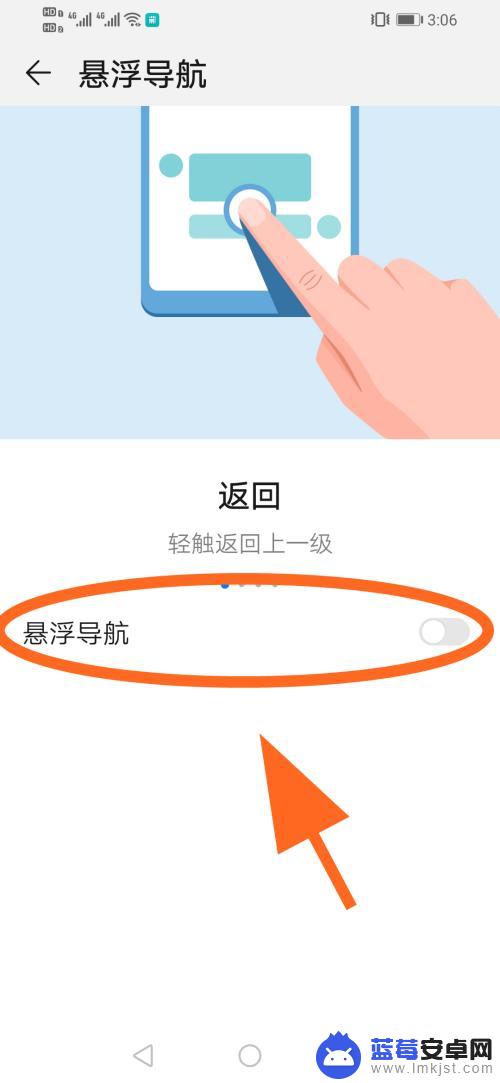
6.将悬浮导航功能后边的开关【打开】,这样屏幕上就出现了小圆点。成功开启小圆点;
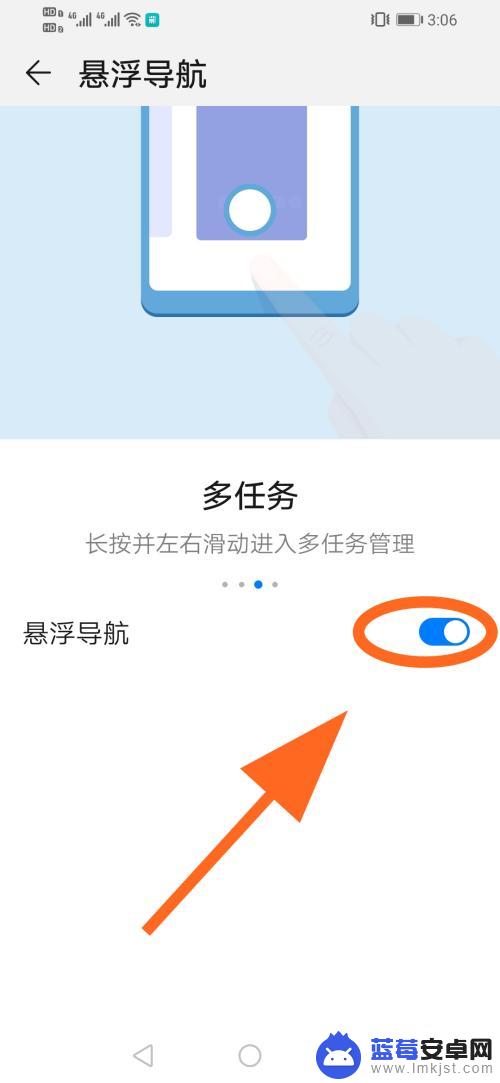
7.以上就是【手机上小圆点怎么设置】的步骤,感谢阅读。
以上就是手机上小圆点怎么设置的全部内容,如果有不清楚的用户可以按照小编的方法进行操作,希望能帮助到大家。












